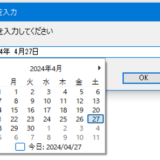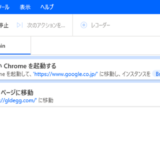追加、編集、削除が可能なActionボタンの設置方法
今回はAppSheetのアプリ画面で追加、編集、削除が可能なActionボタンの設置方法について解説します。
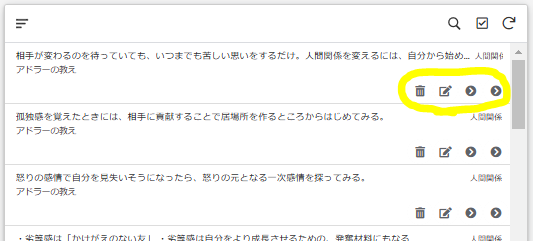

このActionボタンはUXのView typeでdeckを選択すれば設定をすることができます。
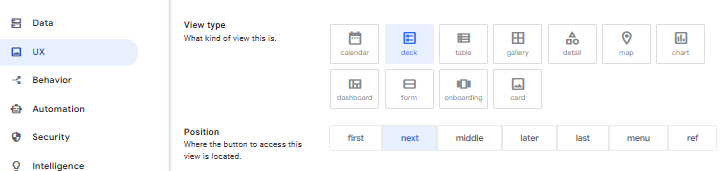
UXのView Optionsの一番下にActionを設定する箇所があります。
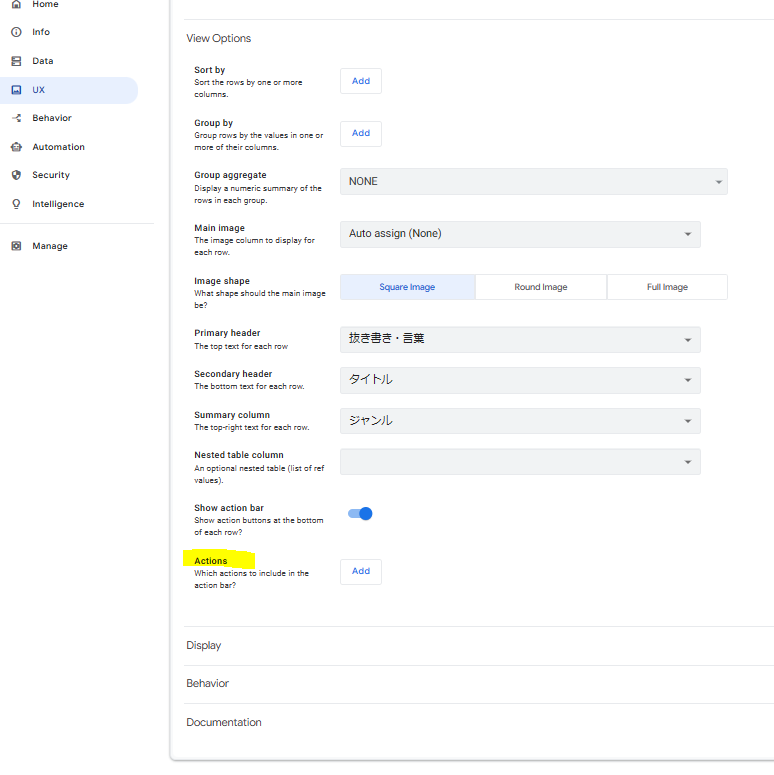
例えばこの箇所で、上から「Edit」「Add」「Delete」を選択してみました。
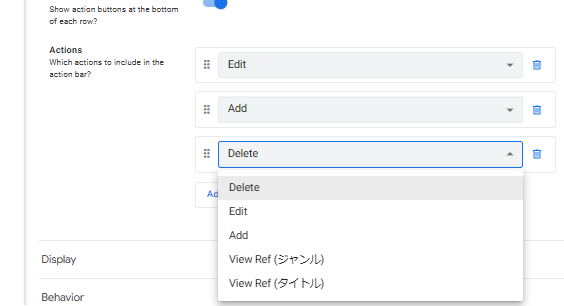
すると、アプリ画面では左から「編集」「追加」「削除」のアイコンが表示されました。
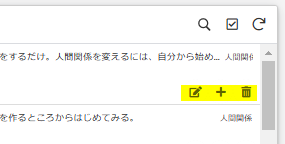
「Add」からActionを追加することができます。
また、左端にカーソルを合わせて、ドラッグ&ドロップをするとActionの並び替えも簡単にすることができます。
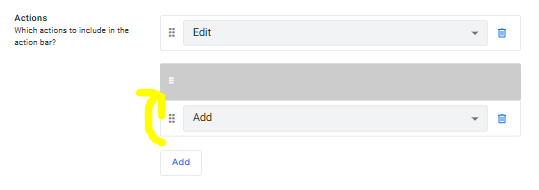
Actionの非表示
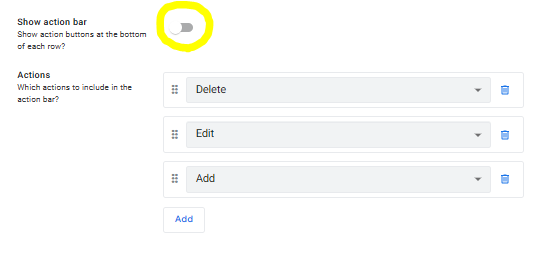
Show action barを左にスライドさせると、たとえその下でActionsが設定されていても非表示にすることができます。
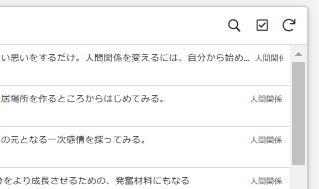
今回の内容が参考になれば幸いです。
 バイプロLOG
バイプロLOG